小米手机救砖 | 小米手机救砖线刷
870 2023-07-10 15:19:33
使用手机WPS软件可能会遇到将Office文件生成打印文件的情况,若要打印Office文件首先要生成打印文件,那么手机WPS该怎么操作呢?使用手机WPS应用打开Office文件,本文以Excel文件为例,在界面中点击工具,选择打印,在打印选项中如工作表、整个工作薄、选定区域等等,可以根据自己的需要进行选择,最后选择保存位置。
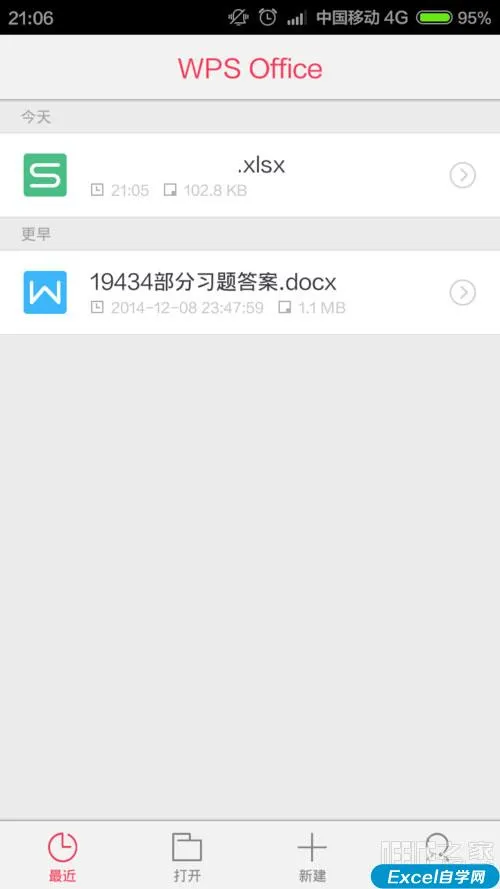
1、首先,请大家打开手机WPS应用软件,然后接下来,使用该应用打开Office文件,这里以Excel文件为例向大家讲解。
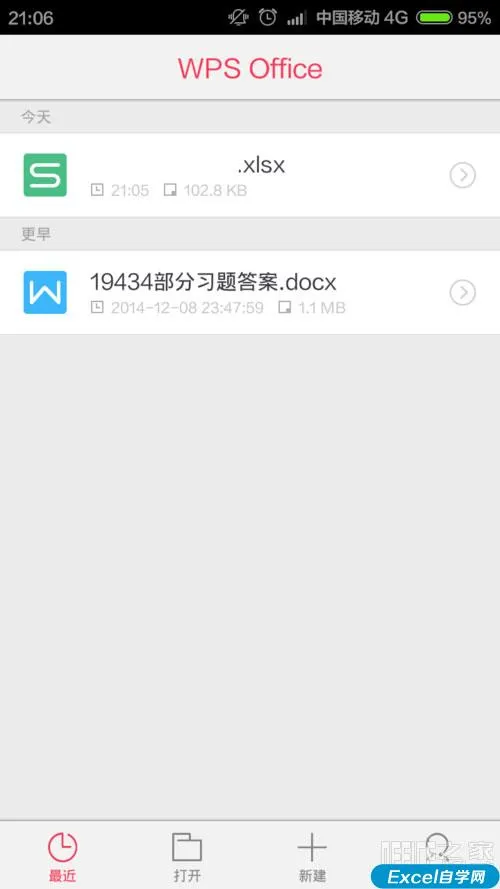
2、接下来,在打开的Excel文件中,点击选择“工具”,然后打开菜单选项。
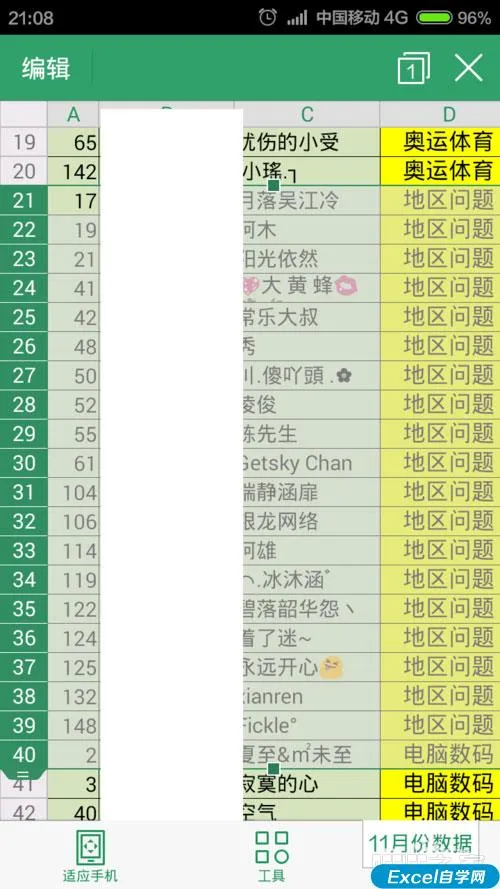
3、接下来,在菜单选项中,点击选择“打印”,然后进入下一个选项。
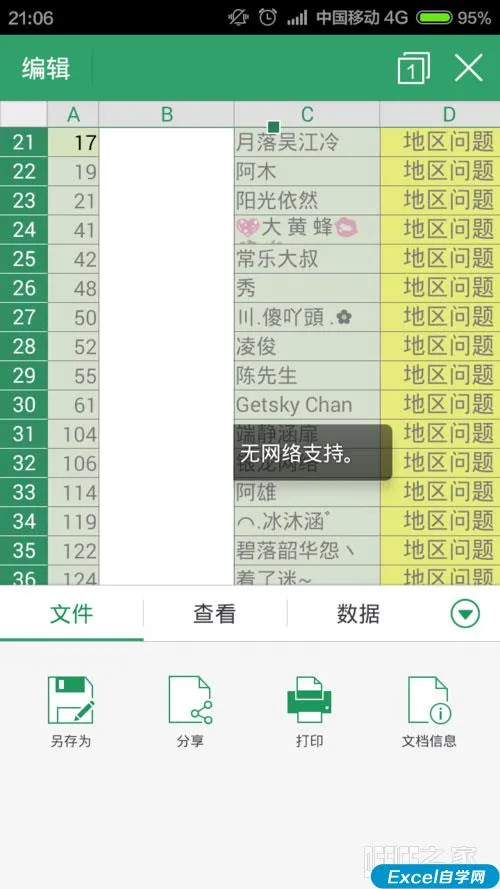
4、接下来,在该选项中,点击“输出为打印文件”。

5、最后,将准备输出的打印文件在手机上选择好保存位置,点击“保存”就可以啦,只要我们将该文件在电脑上打开就可以顺利打印该文件啦,大家赶快试试吧。
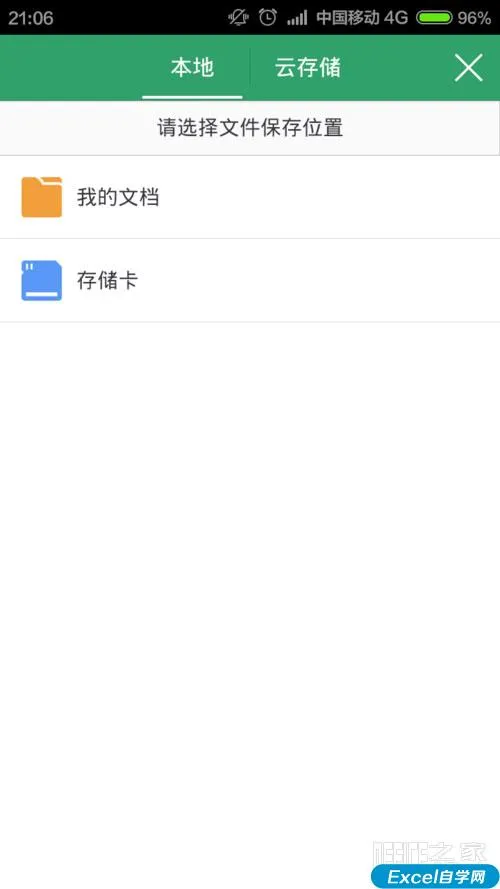

以上便是为大家介绍的有关手机WPS输出为打印文件的方法,比较实用,建议大家多多联系,在实践中不断总结,最终便可提供工作效率。